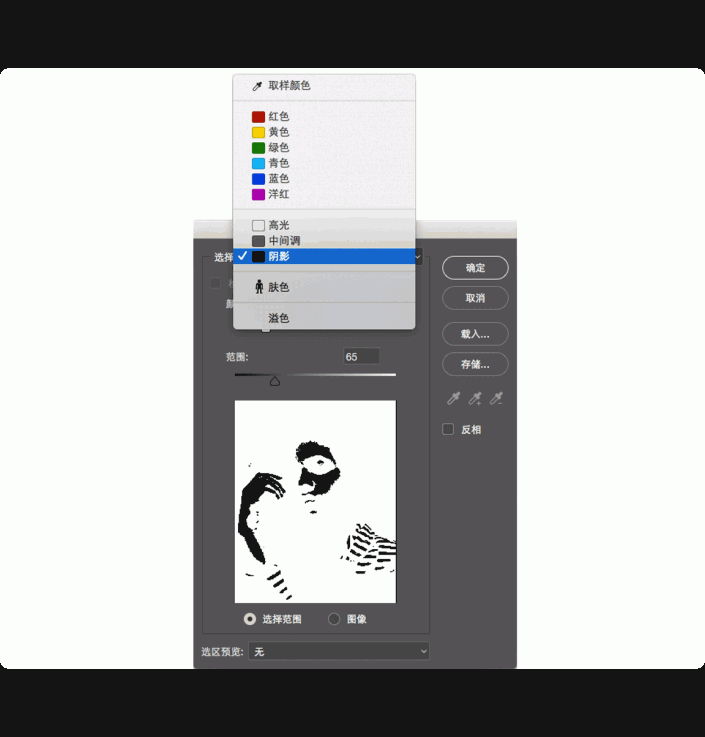纹理效果,用PS制作人民币上波浪纹理(4)
来源:站酷
作者:PicUp
学习:16099人次
直接按键盘的“Shift+F5”,打开填充面板,填充选项那里选择“自定图案”,在弹出的对话框下面,找到刚刚自定义的“曲线1”图案,选中它,确定填充。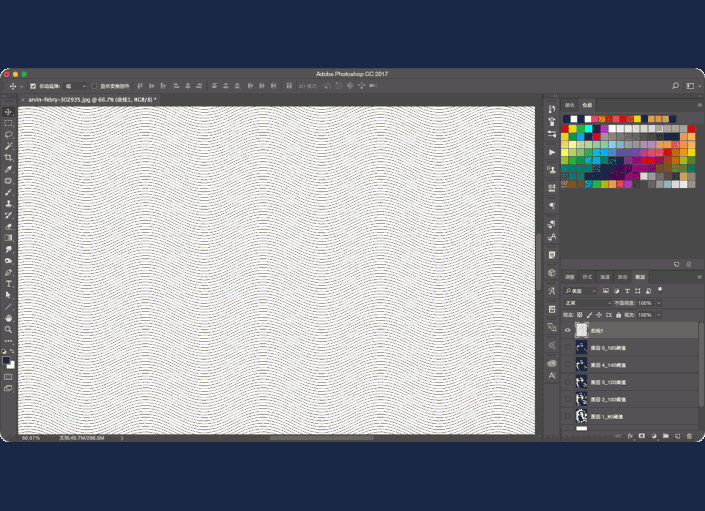
之后,你会看到新建的这个叫“曲线1”的图层被刚才自定义的图案填充好了,接下来,就重复这个操作,把剩下四个图层也建立了,分别用刚刚建立好的自定义图案填充好粗细递增的纹理。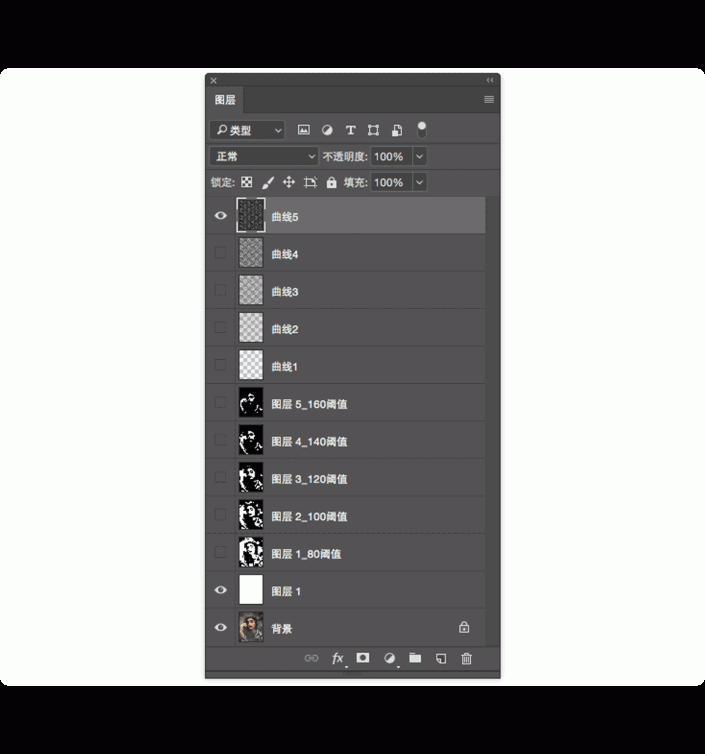
这一步做好后,你的图层面板应该是这样子,曲线1~曲线5这5个图层应该是你分别用自定义图案“曲线1~曲线5”填充的粗细递增的纹理,就是说曲线1图层的波纹应该是最细的,曲线5图层的波纹应该是最粗的。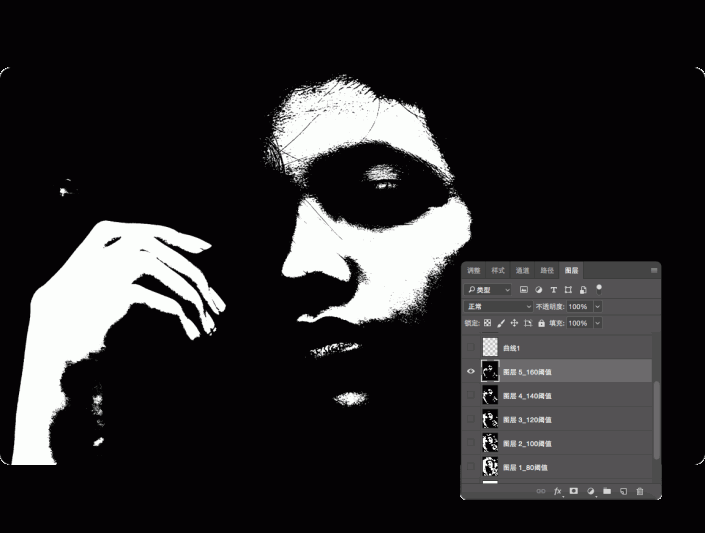
确认上面步骤无误的情况下,我们来看图层面板,选中阈值160的那层(黑色部分面积最大的)。
弹出的色彩范围选取对话框后,直接在上方的”选择”框上选择“阴影”,直接确认,这样这个图层画面中深色部位就被自动画上了选取框。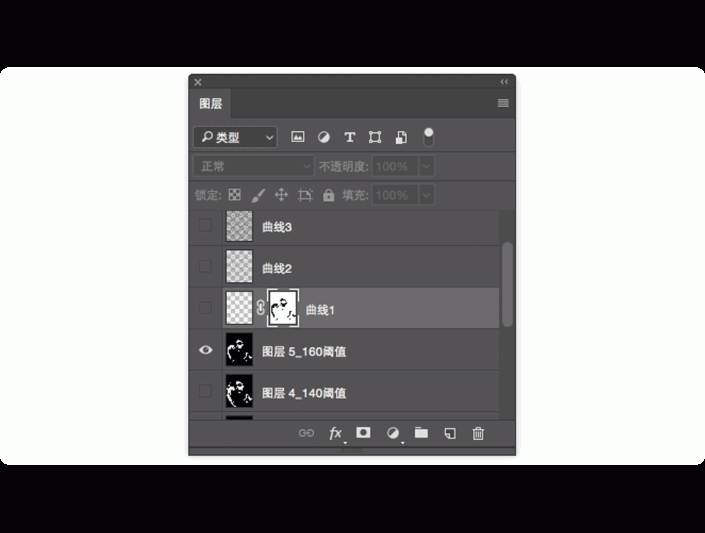
接着直接选择图层面板上的“曲线1”层(波纹最细的那层),按图层面板下面的“建立图层蒙版”按钮,建立图层蒙版。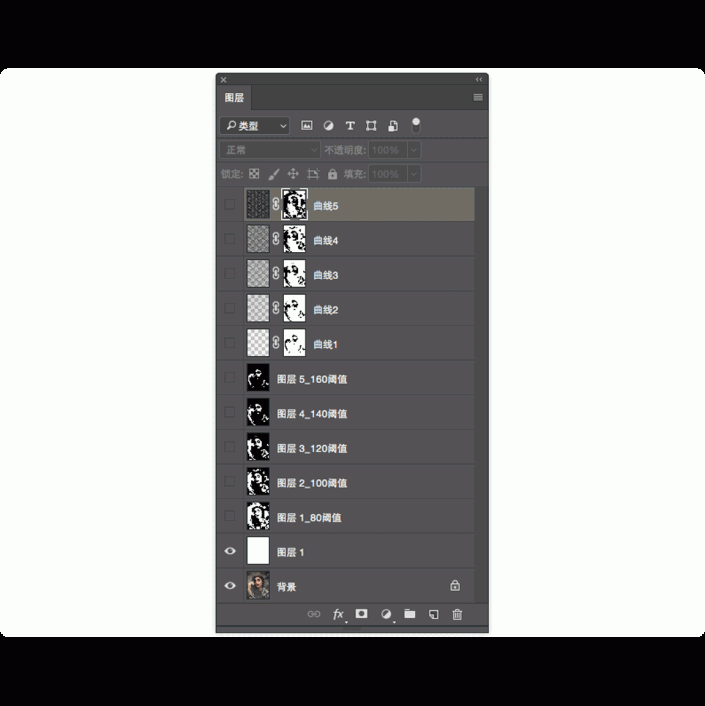
学习 · 提示
相关教程
关注大神微博加入>>
网友求助,请回答!